Flankenschutz
Prozess:
•Projektieren von Flankenschutz
•Behandlung von Zwieschutzweichen
•Erzeugen von Schutzräumen
Voraussetzung:
siehe Fahrwege, D-Wege, Fahrstraßen und Flankenschutz
Beschreibung:
Das Flankenschutzobjekt ist ein logisches Objekt, das in der Flankenschutztabelle dargestellt wird. Der Flankenschutz kann entweder für die Fahrstraßen und deren Weichen oder nur für die Weichen erzeugt werden.
Im PlanPro-Glossar ist das Objekt wie folgt formuliert:
Flankenschutz (Fla_Schutz)
Darstellung der technischen Maßnahmen, um Flankenschutz zu gewährleisten.
Gesamtheit der Maßnahmen zur Verhinderung des Eindringens von Fahrzeugen über einmündende Fahrwege in einen zu sichernden Bereich (Fahrstraße oder Nahbedienbereich).
Grundsätzlich existieren drei Arten der Herstellung des Flankenschutzes:
•unmittelbar: Der Flankenschutz wird durch ein angrenzendes Element (direkt wirkend: Weiche, Gleissperre / indirekt wirkend: Halt zeigendes Signal. (unmittelbarer Flankenschutz)
•Verzicht: Der Flankenschutz wird durch betriebliche Maßnahmen hergestellt; technisch wird darauf verzichtet. (mittelbarer Flankenschutz)
•Weitergabe: Der Flankenschutz wird an eine Flankenschutztransportweiche weitergegeben, die ihrerseits für die Herstellung des Flankenschutzes sorgt. (unmittelbarer Flankenschutz)
DB-Regelwerk:
•819.0505
(Quelle: PlanPro-Glossar)
Vorgehensweise:
1.Zum Erzeugen von Flankenschutz ist auf der Hauptregisterkarte 'Flankenschutz' die Unterregisterkarte 'Erzeugen' auszuwählen.
Zum Anzeigen und Bearbeiten von Zwieschutzfällen weiter bei Punkt 15.
Zum Erzeugen überwachter Schutzräume für den Flankenschutz weiter bei Punkt 18.
Befehlszeile: PRS_FAHRSTRASSE
Multifunktionsleiste: ProSig EPU -> Ausrüstung LST -> Fahrstraßen
Befehlszeile: PRS_FAHRSTRASSE
Multifunktionsleiste: ProSig EPU -> Ausrüstung LST -> Flankenschutz
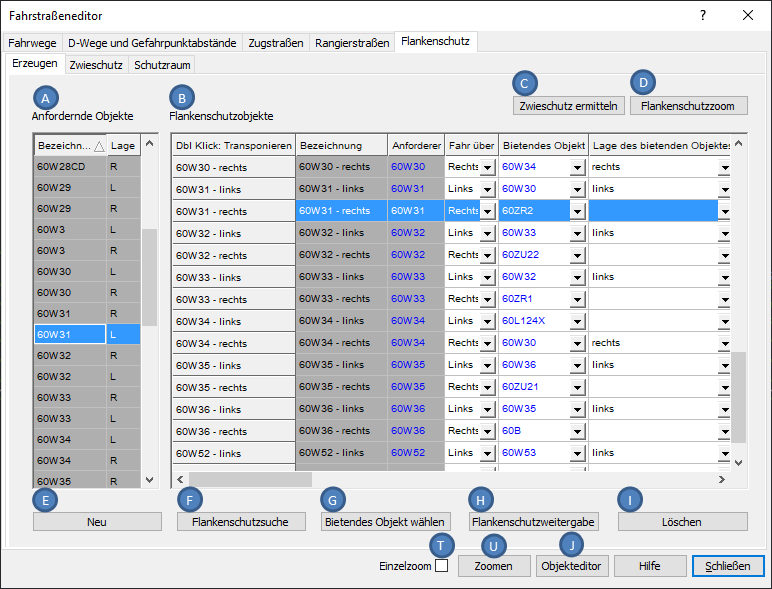
Bild: Anfordernde Objekte und zugehörige Flankenschutzobjekte
2.In der Liste 'Anfordernde Objekte' (A) ist die Weiche in der entsprechenden Lage auszuwählen, für die Flankenschutz angefordert werden soll.
3.Mit der Schaltfläche 'Neu' (E) wird für das markierte anfordernde Objekt ein neues Flankenschutzobjekt erzeugt. Die Flankenschutzsuche wird dabei automatisch durchgeführt und die ermittelten Werte werden in der Liste 'Flankenschutzobjekte' (B) in die Objekteigenschaften des Flankenschutzobjekts eingetragen.
4.Mit der Schaltfläche 'Flankenschutzsuche' (F) kann die automatische Flankenschutzsuche erneut ausgeführt werden, wenn Änderungen an den Objektdaten vorgenommen wurden.
5.Mit der Schaltfläche 'Bietendes Objekt wählen' (G) kann der Eintrag in der Liste 'Flankenschutzobjekte' (B), Spalte 'Bietendes Objekt' durch Auswahl des Objekts in der Zeichnung geändert werden.
oEs ist ein Objekt Weichenelement (Weiche, EKW, DKW, Gleissperre) oder Signal auszuwählen, das Flankenschutz bietet.
6.Mit der Schaltfläche 'Flankenschutzweitergabe' (H) können die Einträge in der Liste 'Flankenschutzobjekte' (B), Spalten 'Biet Weitergabe L' und 'Biet Weitergabe R' durch Auswahl des Objekts in der Zeichnung geändert werden.
oEs ist ein Objekt Weichenelement (Weiche, EKW, DKW, Gleissperre) auszuwählen, das Flankenschutz bietet.
7.Wiederholung der Punkte 2 bis 4 (und eventuell 5 und 6) für alle Weichen in der Liste (A).
8.Mit der Schaltfläche 'Löschen' (I) kann ein markiertes Flankenschutzobjekt aus der Liste (B) gelöscht werden.
9.Mit der Schaltfläche 'Zwieschutz ermitteln' (C) wird in der Spalte 'Zwieschutz' automatisch der Haken gesetzt, wenn ein Flankenschutzobjekt Zwieschutz besitzt. Die Zwieschutzfälle können im Anschluss über die Unterregisterkarte 'Zwieschutz' behandelt werden, siehe Punkt 15.
10.Mit der Schaltfläche 'Objekteditor' (J) werden für ein zuvor in der Liste 'Flankenschutzobjekte' (B) markiertes Flankenschutzobjekt (Markierung der gesamten Zeile) die Objekteigenschaften angezeigt. Wurden mehrere Flankenschutzobjekte in der Liste (B) markiert, werden die Objekteigenschaften aller markierten Objekte gleichzeitig angezeigt.
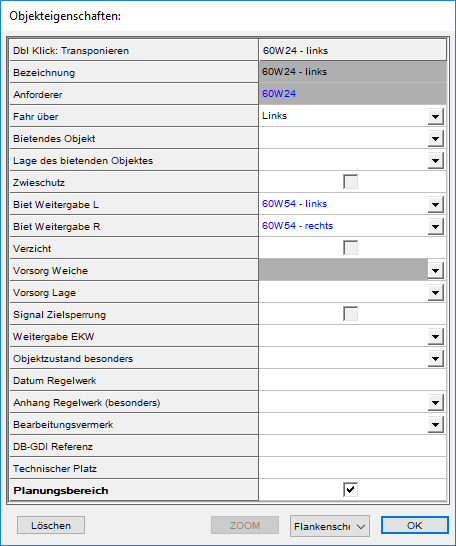 |
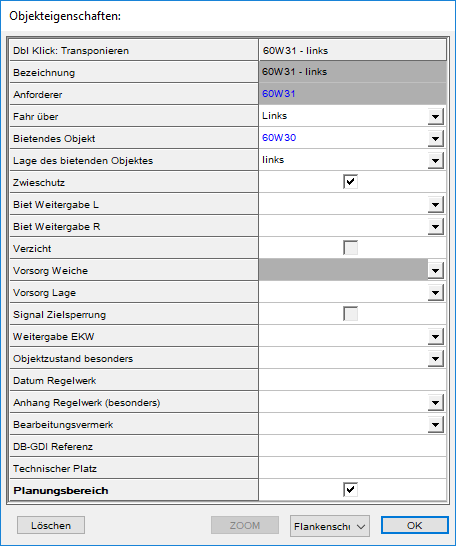 |
Bild: Eigenschaften eines Flankenschutzobjektes mit Flankenschutzweitergabe |
Bild: Eigenschaften eines Flankenschutzobjektes mit Zwieschutz |
11.Werden in der Liste 'Flankenschutzobjekte' (B) verlinkte Objekte einzeln markiert (Spalten 'Anforderer', 'Bietendes Objekt', 'Biet Weitergabe L', 'Biet Weitergabe R', 'Vorsorg Weiche', 'Weitergabe EKW'), können mit der Schaltfläche 'Objekteditor' (J) die Objekteigenschaften dieser Objekte angezeigt werden.
12.Mit der Schaltfläche 'Flankenschutzzoom' (D) werden für zuvor in der Liste 'Flankenschutzobjekte' (B) markierte Flankenschutzobjekte das jeweils anfordernde und bietende Objekt gleichzeitig gezoomt und farbig markiert. Durch Betätigen der Eingabetaste oder Klicken in die Zeichnung wird das nächste zu zoomende Flankenschutzobjekt angezeigt. Wurden alle Flankenschutzobjekte angezeigt, wird durch ein weiteres Betätigen der Eingabetaste bzw. Klicken in die Zeichnung der Dialog wieder aufgeschaltet.
13.Nach Auswahl von Flankenschutzobjekten in der Liste 'Flankenschutzobjekte' (B) können diese über die Schaltfläche 'Zoomen' (U) in der Zeichnung markiert und gezoomt werden. Der Zoom erfolgt für alle verlinkten Objekte (Spalten 'Anforderer', 'Bietendes Objekt', 'Biet Weitergabe L', 'Biet Weitergabe R', 'Vorsorg Weiche', 'Weitergabe EKW') einzeln oder gemeinsam, je nach Einstellung der Checkbox 'Einzelzoom' (T).
14.Wurden in der Liste 'Flankenschutzobjekte' (B) verlinkte Objekte einzeln markiert (Spalten 'Anforderer', 'Bietendes Objekt', 'Biet Weitergabe L', 'Biet Weitergabe R', 'Vorsorg Weiche', 'Weitergabe EKW'), können mit der Schaltfläche 'Zoomen' (U) die Objekte in der Zeichnung markiert und gezoomt werden. Der Zoom erfolgt einzeln oder gemeinsam, je nach Einstellung der Checkbox 'Einzelzoom' (T).
15.Zum Anzeigen und Bearbeiten von Zwieschutzfällen ist auf der Hauptregisterkarte 'Flankenschutz' die Unterregisterkarte 'Zwieschutz' auszuwählen. Hier kann die Beschreibung der Verhaltensweise der Zwieschutzweichen vorgenommen werden, wenn gleichzeitig in beiden Stellungen (Links und Rechts) einer Weiche Flankenschutz angefordert wird.
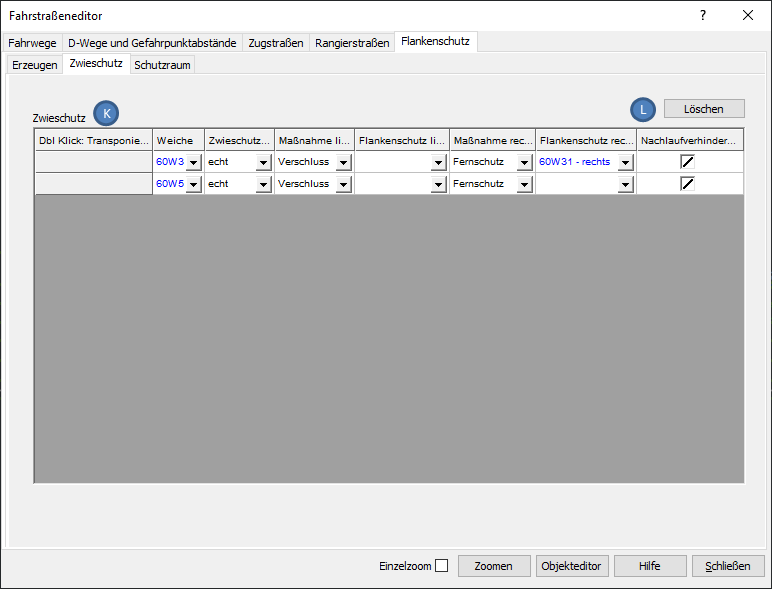
Bild: Anzeige der im Projekt vorhandenen Zwieschutzweichen
oIn der Liste 'Zwieschutz' (K) werden alle Objekte angezeigt, für die auf der Hauptregisterkarte 'Flankenschutz', Unterregisterkarte 'Erzeugen' in der Liste 'Flankenschutzobjekte' (B) die Eigenschaft 'Zwieschutz' angehakt wurde.
16.In der Liste 'Zwieschutz' (K) kann die Bearbeitung der Objekteigenschaften entsprechend den Einträgen in der Zwieschutzweichentabelle vorgenommen werden.
17.Mit der Schaltfläche 'Löschen' (L) werden markierte Objekte in der Liste 'Zwieschutz' (K) gelöscht.
18.Zum Erzeugen überwachter Schutzräume für den Flankenschutz ist auf der Hauptregisterkarte 'Flankenschutz' die Unterregisterkarte 'Schutzraum' auszuwählen.
Als Flankenschutzraum wird das Gleisstück zwischen dem Flankenschutz suchenden und dem Flankenschutz bietenden Fahrwegelement bezeichnet.
Wenn Flankenschutz geboten wird, ist der Flankenschutzraum in der Regel frei zu halten.
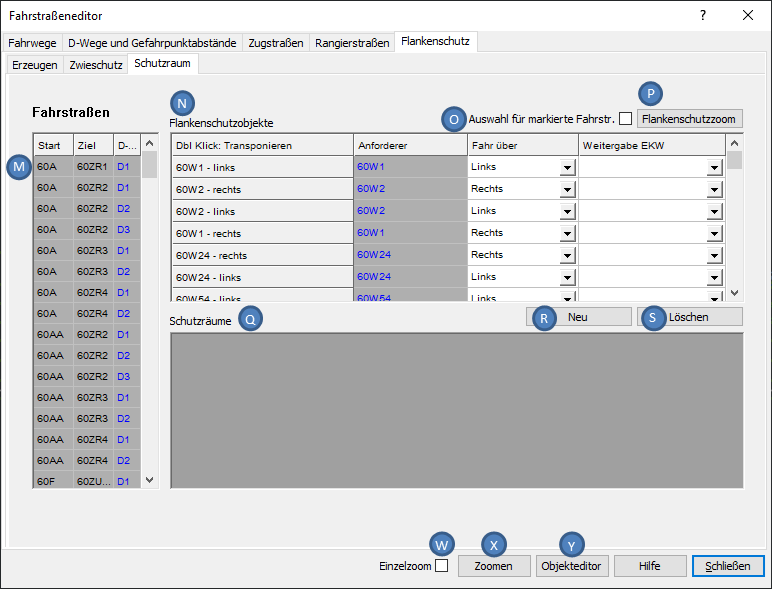
Bild: Darstellung von Flankenschutzobjekten mit ihren zugehörigen Schutzräumen
oIn der Liste 'Fahrstraßen' (M) werden alle im Projekt vorhandenen Fahrstraßen angezeigt.
oIn der Liste 'Flankenschutzobjekte' (N) werden alle im Projekt vorhandenen Flankenschutzobjekte mit ihren Eigenschaften angezeigt, wenn der Haken 'Auswahl für markierte Fahrstraße' (O) nicht gesetzt ist.
oIn der Liste 'Flankenschutzobjekte' (N) werden zu einer in der Liste (M) markierten Fahrstraße alle vorhandenen Flankenschutzobjekte mit ihren Eigenschaften angezeigt, wenn der Haken 'Auswahl für markierte Fahrstraße' (O) gesetzt ist.
19.Zum Zoomen von zuvor in der Liste 'Flankenschutzobjekte' (N) markierten Flankenschutzobjekten mit der Schaltfläche 'Flankenschutzzoom' (P) siehe auch Punkt 12.
20.In der Liste 'Flankenschutzobjekte' (N) ist ein Flankenschutzobjekt auszuwählen, für das ein Schutzraum erstellt werden soll.
21.Mit der Schaltfläche 'Neu' (R) können ein oder mehrere Freimeldeabschnitte (Layer PRS-FREIMELDEABSCHNITT) in der Zeichnung gewählt werden, die den Schutzraum für ein markiertes Flankenschutzobjekt darstellen.
22.In der Liste 'Schutzräume' (Q) werden die zugeordneten Schutzräume mit ihren Eigenschaften angezeigt.
23.Mit der Schaltfläche 'Löschen' (S) können die in der Liste (Q) markierten Schutzräume gelöscht werden.
